Hogyan javítható ki az iPhone Find My Friends hely nem elérhető?
Nem kétséges, hogy a Find My Friends kiváló alkalmazás a helymeghatározáshoz. Lehetővé teszi a felhasználók számára, hogy különféle eszközökön keresztül nyomon kövessék barátaik és családtagjaik tartózkodási helyét. Tehát, ha a Find My Friends azt mondja, hogy a hely nem érhető el, az frusztráló helyzetet jelenthet. De ne stresszeljen ezen, mert azért vagyunk itt, hogy segítsünk Önnek a probléma megoldásában. Olvassa el ezt az útmutatót, és tudni fogja, mit kell tennie a probléma megoldásához.
1. rész: Lehetséges okok, amiért a Find My Friends hely nem érhető el:
Mielőtt rátérnénk a megoldásokra, vizsgáljuk meg a probléma mögött meghúzódó lehetséges okokat. Nyilvánvaló, hogy ha a helyet nem találja a Find My Friends (Barátaim keresése) alkalmazásban, akkor egy mögöttes probléma áll fenn. Íme a lehetséges okok, amelyek ezt a hibát okozhatják:
- Ismerőse eszközén pontatlan a dátum
- A másik eszköz nem csatlakozik a hálózathoz, vagy ki van kapcsolva
- A Saját pozíció elrejtése funkció aktív barátja telefonján
- A helymeghatározási szolgáltatások is ki vannak kapcsolva a barát eszközén
- Az Ön barátja nem jelentkezett be a szolgáltatásba
- A barátja olyan országban vagy régióban található, ahol az Apple nem biztosítja ezt a funkciót
- Hiba van a telefonodban
Mindezek az okok okozhatják a problémákat iPhone és Android telefonjain. Ezért néhány hagyományos módszert kell keresnie a nem elérhető helyhiba kijavításához.
2. rész: Tippek a ‘Fed My Friends Location’ elérhetővé tételéhez:
Ha a Barátaim keresése alkalmazás helye nem érhető el, íme néhány további tipp, amelyek segítenek megszabadulni a problémától.
1. tipp: Ellenőrizze, hogy a Find My Friends támogatott-e a régióban/országban:
A legelső dolog, amit tennie kell, ha a Barátaim keresése hely nem érhető el, hogy ellenőrizze a régió/ország helyét. Az Apple Inc a helyi törvények és technikai problémák miatt továbbra sem biztosította a Barátaim keresése funkciót minden országban és régióban. Tehát az alkalmazás nem megfelelő működésének legvalószínűbb oka az egyetlen, mert nem érhető el az adott országban/régióban.
2. tipp: Lépjen ki, és engedélyezze újra a GPS-t vagy a helyszolgáltatásokat:
Miután ellenőrizte, hogy a funkció elérhető-e az Ön régiójában, engedélyezze a GPS- és helyszolgáltatást. Ha már engedélyezte a funkciót, kapcsolja ki, lépjen ki az alkalmazásból, és engedélyezze újra a szolgáltatást. Előfordulhat, hogy javítja azt a helyet, amely nem található a Barátaim keresése problémában, amellyel szembesült. Csak nyissa meg a Beállítások > Adatvédelem > Helyszolgáltatások menüpontot, és kapcsolja be a sávot a funkció be- vagy kikapcsolásához.

3. tipp: Állítsa be az iPhone dátumát és idejét:
Ahogy a lehetséges okoknál is jeleztük, a hibás dátumok és időpontok is ezt a problémát okozzák. Ha manuálisan állította be a dátumot és az időt, módosítsa a beállításokat, és állítsa be az „Automatikus beállítás” értékre az Általános beállításokban. Remélhetőleg ez megoldja a problémát, ha a Find My Friends hely nem található.

4. tipp: Nézze meg az internetet:
Mielőtt arra a következtetésre jutna, hogy valami nincs rendben a Find My Friends alkalmazással, ellenőrizze internetkapcsolatát. Előfordulhat, hogy a helymeghatározás nem érhető el az iPhone-on, mert az eszköze nem rendelkezik internet-hozzáféréssel. Nyissa meg a Beállítások > Mobiladat/Wi-Fi menüpontot, majd kapcsolja be és ki. Emellett ellenőrizze a jelerősséget, akár mobiladat-, akár Wi-Fi-hálózathoz csatlakozik.

5. tipp: Engedélyezze a Saját pozíció megosztását:
Egy másik tipp, amellyel kipróbálhatja, ha barátja helye nem érhető el, az, hogy győződjön meg arról, hogy engedélyezte Ossza meg a Saját helyet funkció. Ehhez kövesse az alábbi lépéseket:
Lépés 1: iPhone-felhasználók számára: nyissa meg a „Beállítások” alkalmazást, és lépjen az iCloud beállításaihoz. Megtalálja a „Helymeghatározási szolgáltatások” funkciót, kattintson rá, és megjelenik a „Saját pozíció megosztása” funkció.

Kapcsolja be az opciót az engedélyezéséhez. A funkció engedélyezése után ismerősei láthatják az Ön tartózkodási helyét, te pedig az övéket.
Android-felhasználók esetén lépjen a „Beállítások” > „További beállítások” > „Adatvédelem” > „Hely” menüpontra, és válassza ki a helymeghatározási módot az engedélyezéséhez.
6. tipp: Indítsa újra az iPhone vagy Android telefonokat:
A következő tipp, amelyet akkor használhat, ha a Barátaim keresése funkció azt mondja, hogy a hely nem érhető el, a telefon újraindítása. A legtöbb eszköz esetében ez a módszer általános. De az iPhone X és 11 esetében a lépések kissé eltérnek. Más iPhone-modelleknél nyomja meg a bekapcsológombot, és várja meg, amíg a csúszka megjelenik. Az iPhone X és 11 esetében a hangerőszabályzó és a bekapcsológombot együtt kell nyomva tartani, hogy a csúszka megjelenjen a képernyőn.
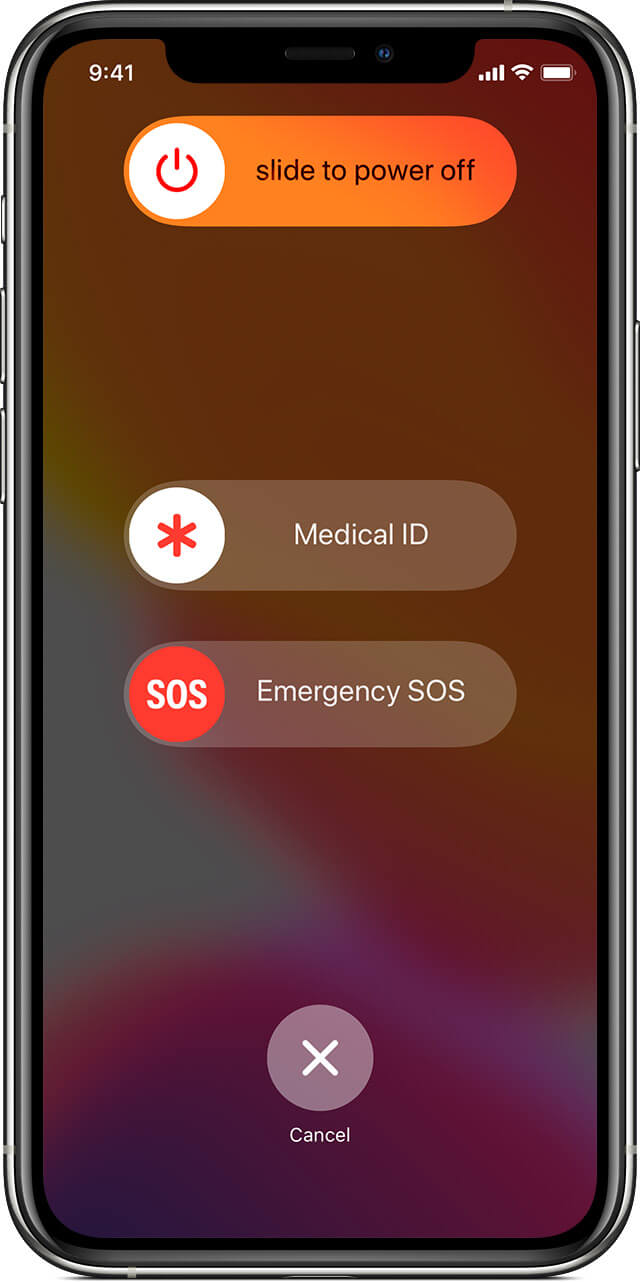
Húzza a Power csúszkát jobbra, és várja meg, amíg az eszköz leáll. Várjon egy percet, mielőtt újraindítaná az eszközt, és remélhetőleg a funkció a megszokott módon újra működni fog.
7. tipp: Ellenőrizze, hogy barátja bejelentkezett-e a Barátaim keresése szolgáltatásba:
Egy másik tipp, amely segíthet megoldani, hogy a Barátaim keresése helye nem található, ellenőrizze, hogy ismerőse bejelentkezett-e az alkalmazásba. Nyilvánvaló, hogy ha barátja nem jelentkezett be a funkcióba, akkor nem fogja elérni a helyét.
Nyissa meg a Barátok keresése alkalmazást, jelentkezzen be, és engedélyezze a helymegosztási funkciót.
8. tipp: Lépjen ki a Find My Friends alkalmazásból, és nyissa meg újra:
Végül, de nem utolsósorban hasznos tipp, amelyet akkor használhat, ha a Barátok keresése hely nem érhető el, hogy lépjen ki az alkalmazásból. Előfordulhat, hogy csak egy pillanatnyi probléma vagy valamilyen véletlenszerű hiba miatt szembesült a problémával. Az alkalmazás újbóli megnyitása előtt győződjön meg arról, hogy a gyorsítótárat is törölte. Lehet, hogy teljesen megoldja a problémát.
Bővítmény: Elküldhetem másoknak a hamis helyet a Barátok keresése funkcióval?
A Dr. Fone – Virtual Location szoftverrel megoszthatja hamisítvány vagy bármilyen hely szeretne barátaival és családjával. Emellett Dr. Fone felgyorsítja a mozgását, hogy barátai és családtagjai ne tudják meg, hogy hamis helyeket oszt meg velük. Az alábbi videó megtanítja, hogyan teleportálja iPhone-ja GPS-pozícióját, és további tippeket és trükköket találhat a Wondershare videó közösség.
Íme egy videó, amelyből megtudhatja, hogyan javíthatja ki az iPhone Find My Friends helyének hiányát:
Felhasználni dr. Fone Virtual Location, a következő lépéseket kell követnie:
Lépés 1: Töltse le a virtuális helymeghatározó alkalmazást iOS-re és Androidra is, és gondosan telepítse a rendszerére. Ezután indítsa el az alkalmazást, és válassza ki a „Virtuális hely” lehetőséget az eszköztárból.
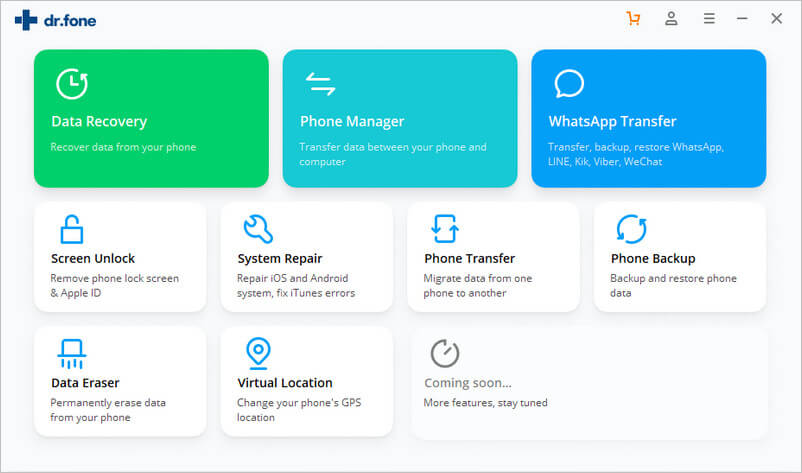
Lépés 2: A következő lépés a telefon kapcsolatának beállítása. Csatlakoztassa iPhone-ját, és kattintson a „Kezdés” gombra. Most a „Középpont be” ikonra kattintva észlelheti tényleges tartózkodási helyét.
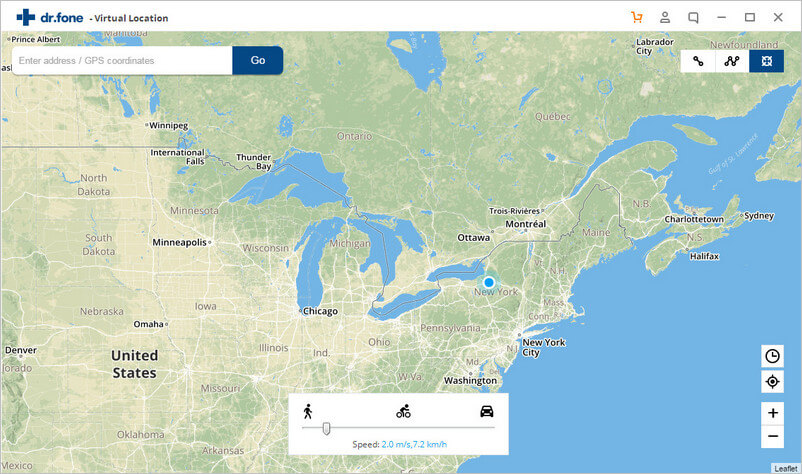
Lépés 3: Most lépjen a keresőmezőbe, és írja be azt a helyet, amelyet a tényleges tartózkodási helyére szeretne váltani. A hely észlelése után kattintson az „Áthelyezés ide” lehetőségre, és iPhone vagy Android telefonja helye az Ön által megadottra változik.
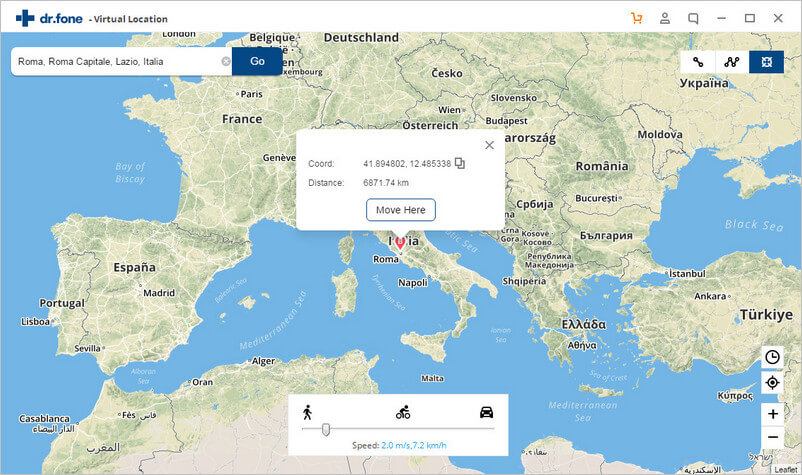
Amint látja, amikor dr. A Fone Virtual Location szoftverrel egyetlen kattintással megoszthat bármilyen helyet. És úgy tűnik, hogy a Find My Friends alkalmazás jól működik.
Következtetés:
Remélhetőleg most már több módszert is tud a Barátok keresése helyének nem elérhető javítására. Ebben az útmutatóban ezeket a tippeket megtanultuk, hogy az iPhone-felhasználók könnyen orvosolhassák a Barátok keresése alkalmazással kapcsolatos problémákat. Gondosan ellenőrizze az összes tippet, és alkalmazza azokat, amikor ilyen problémákkal szembesül.
Legfrissebb cikkek